為什麼在 Windows 11 上使用 f.lux 而不是夜燈?
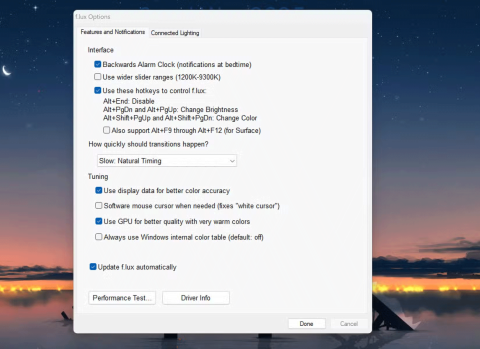
許多人在 Windows 11 上使用免費的 f.lux 而不是 Night Light;原因如下。
在當今時代,長時間使用電腦螢幕幾乎是不可避免的。然而,這也會導致眼睛疲勞和疲勞。幸運的是,Windows 提供了一個內建功能,可以幫助緩解這個問題。
什麼是夜燈?
夜燈是 Windows 10 和 11 中的一項功能,旨在減少顯示器發出的藍光。藍光雖然在白天有益,但在晚上暴露時會導致眼睛疲勞並擾亂您的睡眠週期。
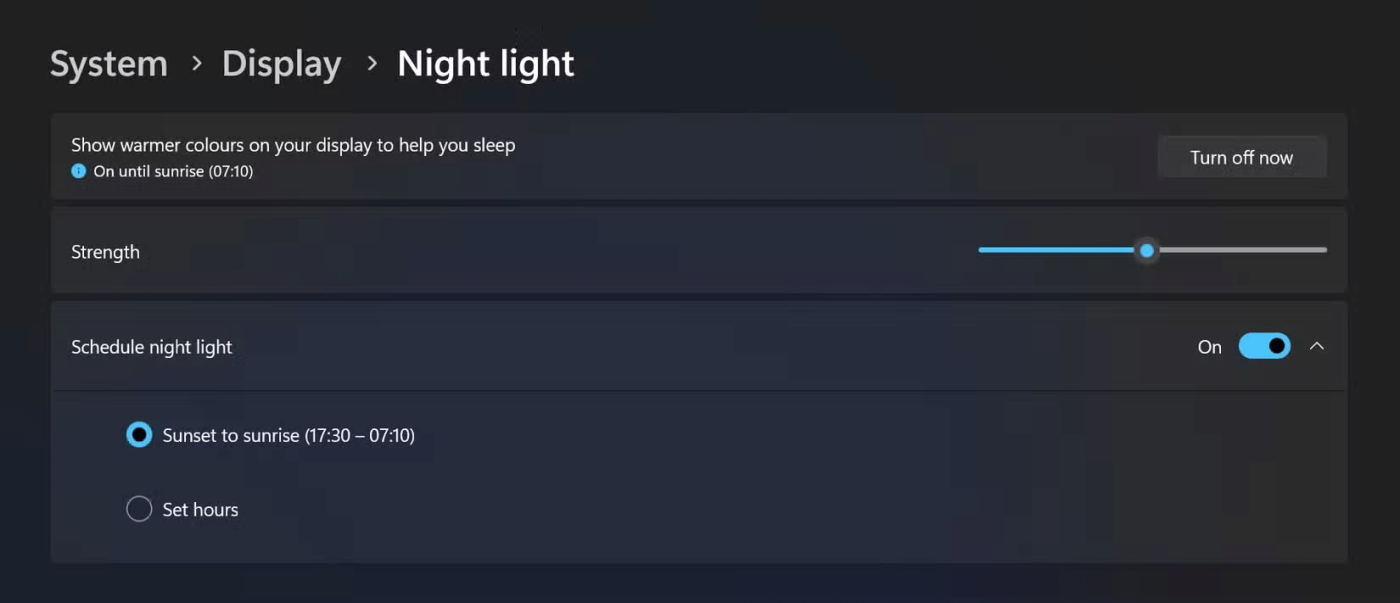
開啟「設定」,點選左側面板上的「系統」 ,然後點選右側面板上的「顯示」 。在“亮度和顏色”部分,打開或關閉夜燈。您也可以按一下控制面板以進一步自訂選項以滿足您的偏好。
您可以透過設定夜燈自動開啟和關閉的特定時間(例如從日落到日出)來安排夜燈。您還可以控製暖色的強度,使其根據您的喜好變得柔和或強烈。暖色調對於減輕眼睛疲勞更有效,但您應該嘗試看看哪種顏色感覺最舒適。
透過配置夜燈,您可以顯著減少顯示器發出的藍光量,有助於減少眼睛疲勞並提高長時間使用螢幕時的整體舒適度。
夜燈如何運作?
色溫越高,發出的藍光就越多,看起來就越冷,更像日光。較低的色溫發出的藍光較少,看起來更溫暖,就像燭光一樣。夜燈的工作原理是將顯示器的色溫調整為更溫暖的色調,這對您的眼睛更友好,也不太可能影響您的睡眠。
夜燈將顯示器的色溫移向色譜的低端(紅色),減少發出的藍光量,創造更舒適、更舒緩的觀看體驗。基本上,Windows 應用了一種可以有效「阻擋」部分藍光的彩色濾光片。
作業系統透過操縱顯示像素的 RGB(紅、綠、藍)值來實現這一點 - 減少藍色成分,同時略微增加紅色成分,以獲得更溫暖的色調。
當您在晚上或晚上使用電腦時,此功能特別有用。暖色更容易被眼睛接受,特別是在低光源條件下。此外,藍光可以抑制調節睡眠的荷爾蒙褪黑激素的產生。夜燈有助於最大限度地減少這種幹擾。
注意:夜燈並不能完全消除藍光。它只是將光強度降低到對您的眼睛更舒適的水平,尤其是在晚上。
夜燈是 Windows 中簡單而有效的功能,可顯著減輕眼睛疲勞,幫助您更好地睡眠,並改善您的整體觀看體驗。試試看並親自看看此選項帶來的好處!
VPN是什麼? VPN有哪些優缺點?接下來,我們和WebTech360一起探討VPN的定義,以及如何在工作中套用這種模式和系統。
Windows 安全中心的功能遠不止於防禦基本的病毒。它還能防禦網路釣魚、攔截勒索軟體,並阻止惡意應用運作。然而,這些功能並不容易被發現——它們隱藏在層層選單之後。
一旦您學習並親自嘗試,您就會發現加密非常容易使用,並且在日常生活中非常實用。
在下文中,我們將介紹使用支援工具 Recuva Portable 還原 Windows 7 中已刪除資料的基本操作。 Recuva Portable 可讓您將其儲存在任何方便的 USB 裝置中,並在需要時隨時使用。該工具小巧、簡潔、易於使用,並具有以下一些功能:
CCleaner 只需幾分鐘即可掃描重複文件,然後讓您決定哪些文件可以安全刪除。
將下載資料夾從 Windows 11 上的 C 碟移至另一個磁碟機將幫助您減少 C 碟的容量,並協助您的電腦更順暢地運作。
這是一種強化和調整系統的方法,以便更新按照您自己的時間表而不是微軟的時間表進行。
Windows 檔案總管提供了許多選項來變更檔案檢視方式。您可能不知道的是,一個重要的選項預設為停用狀態,儘管它對系統安全至關重要。
使用正確的工具,您可以掃描您的系統並刪除可能潛伏在您的系統中的間諜軟體、廣告軟體和其他惡意程式。
以下是安裝新電腦時推薦的軟體列表,以便您可以選擇電腦上最必要和最好的應用程式!
在隨身碟上攜帶完整的作業系統非常有用,尤其是在您沒有筆記型電腦的情況下。但不要為此功能僅限於 Linux 發行版——現在是時候嘗試複製您的 Windows 安裝版本了。
關閉其中一些服務可以節省大量電池壽命,而不會影響您的日常使用。
Ctrl + Z 是 Windows 中非常常用的組合鍵。 Ctrl + Z 基本上允許你在 Windows 的所有區域中撤銷操作。
縮短的 URL 方便清理長鏈接,但同時也會隱藏真實的目標地址。如果您想避免惡意軟體或網路釣魚攻擊,盲目點擊此類連結並非明智之舉。
經過漫長的等待,Windows 11 的首個重大更新終於正式發布。














